
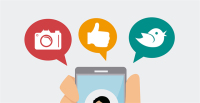
首先,可以在Bartender官网或者淘宝网站购买和下载Bartender软件。一般在淘宝购买的,店主都会负责远程安装和调试。我个人用的是斑马标签打印机888t,人民币九百多。建议大家可以买个再贵一些的dpi 的话300的,预算2000人民币内就够用了。
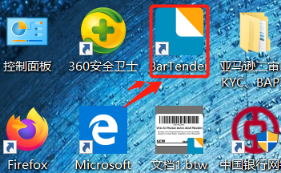
以下是操作步骤
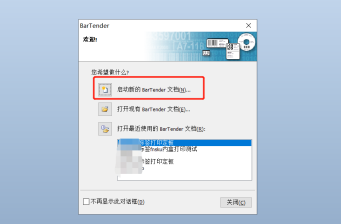
启用新文档-空白文档
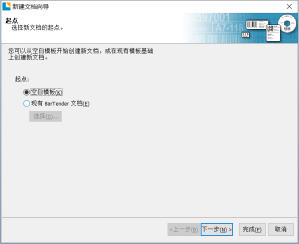
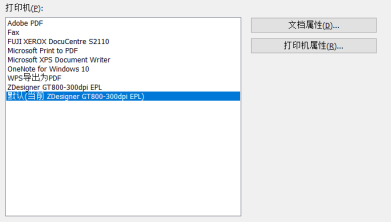
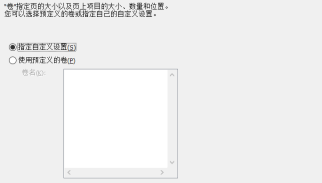
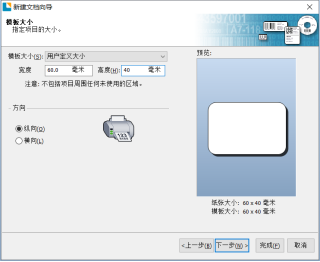
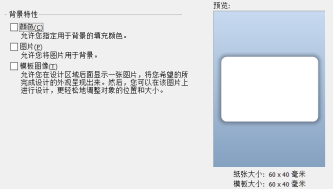
这里背景特性不需要填写,直接下一步
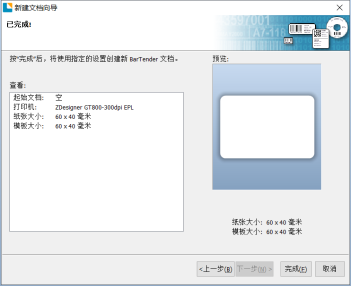
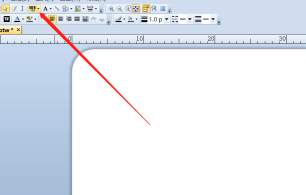
这里选择默认 code128
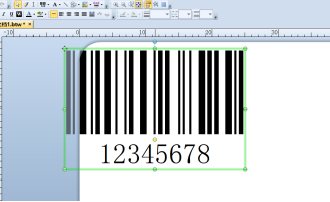
点一下code 128,然后在空白文档部分单击,这个条形码就出现了
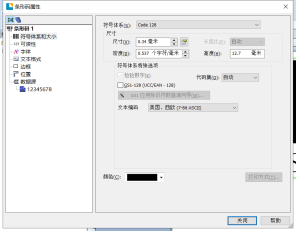
双击条形码数字部分 就会出现上面的对话框,点击数据源下面的12345678,就可以进入编辑界面
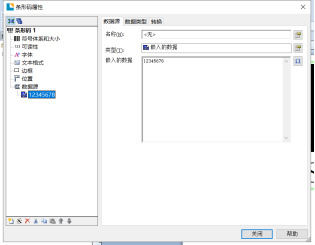
在嵌入的数据里面,把你的fnsku数字拷贝进去,点击关闭。这个条形码的大小都是可以调节的。大家一点点调整 ,多试几次就会很完美。
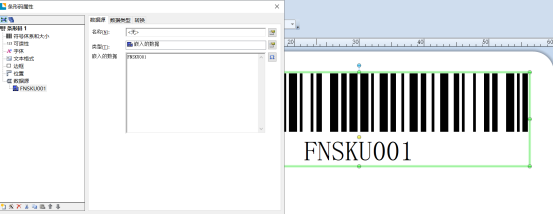
用线条把fnsku和下面的标题内容隔开。
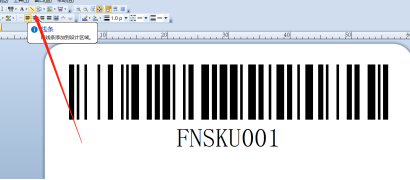
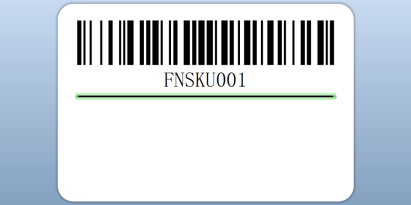
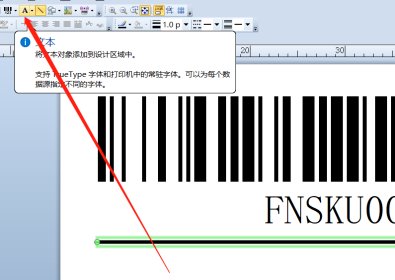
点击文本部分 输入产品的标题,文本选择 多行。

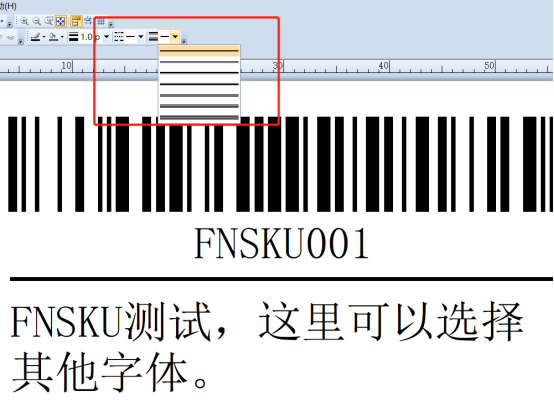
可以对横线的粗细结构进行调节。我们在下面再画一条横线,作为底线。
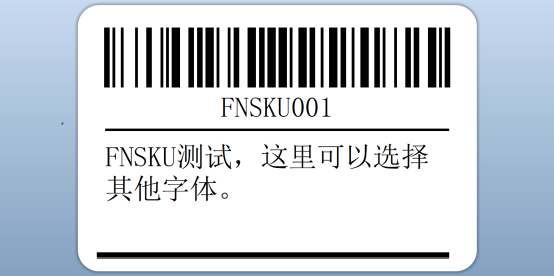
然后加入 made in china 或者其他你想加入的信息。
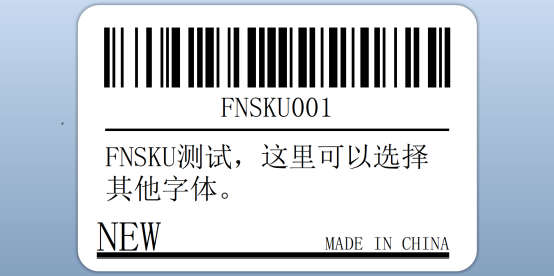
下面进入打印阶段
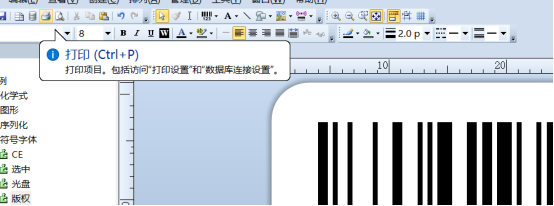
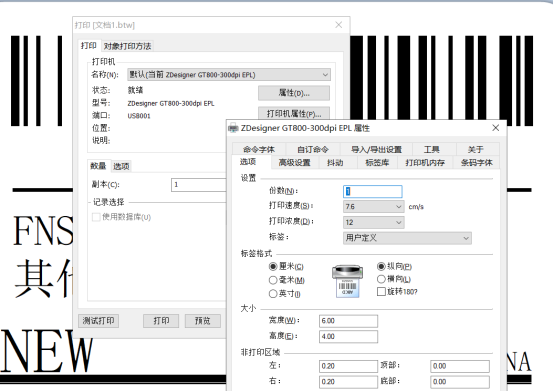
进入属性看一看 标签大小,打印份数,是否连接到正确的标签打印机。然后再进入电脑本身的打印机设置,确认打印参数。
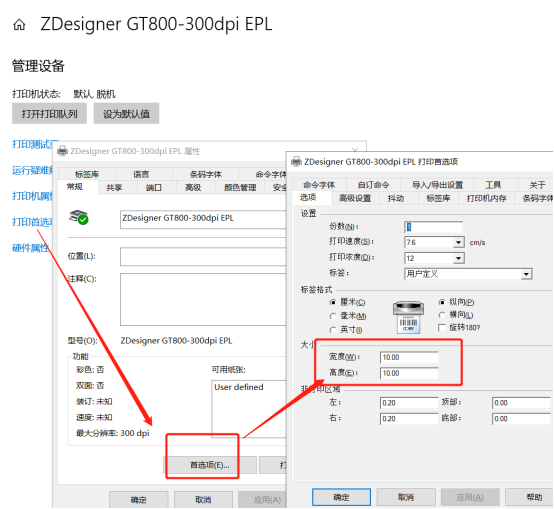
发现电脑里面还是之前的打印数据。这个时候,需要修正过来。

接下来。就可以打印测试一张,然后用手机上的APP扫描一下,看看能不能扫描出来。没问题的话,就可以50一组的进行打印,这样更加方便记住每次贴标的数量,当然50并不是固定的数字,根据产品的数量,分好组,贴标的时候也顺便把产品的数量核对一下。
(来源:热心市民_周先生)
以上内容属作者个人观点,不代表雨果网立场!本文经原作者授权转载,转载需经原作者授权同意。